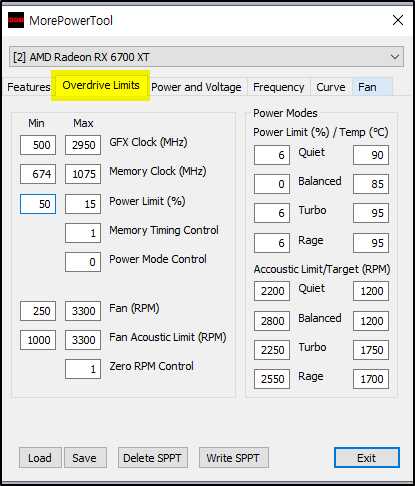AMD RX 6800 XT (64MH/s 110W) 채굴 전용 오버클럭 셋팅 (6800xt 채굴 셋팅)
안녕하세요,
오늘은 제가 운영중인 채굴기 셋팅 중 하나를 공유드리려고 합니다.
그래픽카드는 AMD RX 6800 XT 이고요.
윈도우에서 피닉스 마이너를 이용해서 채굴을 하고 있습니다.
6700xt 세팅은 여기서 볼 수 있어요 : https://talkout.tistory.com/91
* 확인 기준
Windows 10
MPT
아드레날린 (21.3.2)
피닉스마이너 (5.9d)
1. MPT (More Power Tool) 세팅 값
MPT를 적용하기 전에 롬타, 롬플래싱을 하는 방법은 다른 포스팅에서 자세히 다룬 적이 있습니다.
아래 포스트를 참고해주세요.
채굴을 위한 그래픽카드 롬타, 롬 플래싱 (MPT 사용법) :: 이야기하는 남자 (tistory.com)
채굴을 위한 그래픽카드 롬타, 롬 플래싱 (MPT 사용법)
More Power Tool 을 통한 그래픽카드 롬타, 롬 플래싱 # (사전준비) 관련 프로그램 다운로드 먼저 MPT는 아래에서 받을 수 있습니다. RED BIOS EDITOR and MorePowerTool for Polaris, Navi and Big Navi - MPT 1...
talkout.tistory.com
먼저 MPT 설정 방법을 위 포스트에서 확인하시고, 아래 설정에 맞춰 MPT를 설정합니다.

- Power and Voltage
- GFX : min 700, max 1150 으로 수정
- Soc : min 825, max 1150 으로 수정
- Power Limit : gpu 180 으로 수정
- TDP Limits : gfx 120, soc 30 으로 수정
- Write SPPT 를 눌러 저장
MPT를 저장하셨으면 꼭 재부팅을 해주셔야 합니다.
재부팅 후 아드레날린 설정을 진행합니다.
2. 아드레날린 (Adrenalin Edition) 세팅 값
만약 아드레날린이 설치되지 않았다면 설치하시면 되는데요.
최신 버전 혹은 버전마다 채굴에 맞지 않는 경우가 있어, 6800xt의 경우 아래 버전을 추천드립니다.
- Adrenalin 2020 Edition 21.3.2
공식 다운로드 링크는 아래를 참고해주세요.
Radeon™ Software Adrenalin 2020 Edition 21.3.2 Release Notes | AMD
설정은 아래와 같이 맞춰줍니다.

- Performance
- 원하는 GPU (6800xt) 선택
- Tuning Control: Manual 선택
- 원하는 GPU (6800xt) 선택
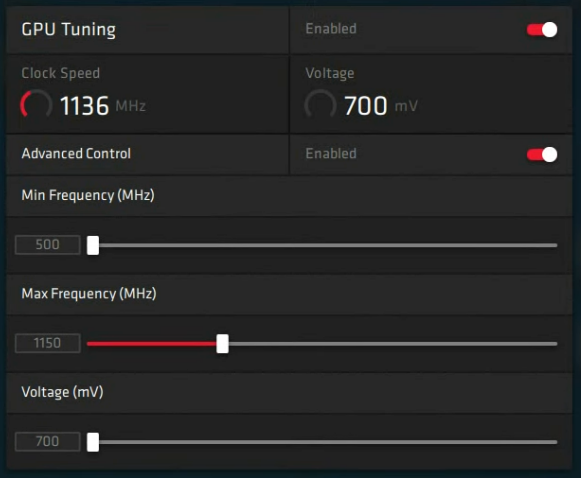
- GPU Tuning: Enabled 활성화
- Advanced Control: Enabled 활성화
- Min Frequency: 500 MHz
- Max Frequency: 1150 MHz
- Voltage: 700 mV
- Advanced Control: Enabled 활성화
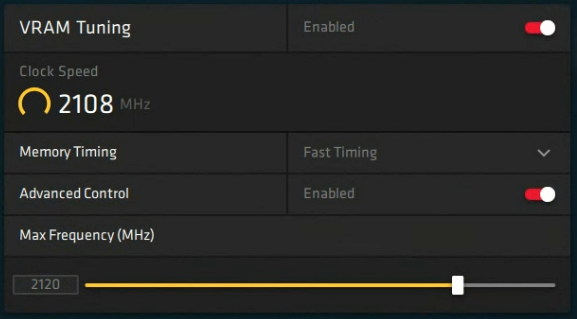
- VRAM Tuning: Enabled 활성화
- Memory Timing: Fast Timing
- Advanced Control: Enabled 활성화
- Max Frequency: 2120 MHz
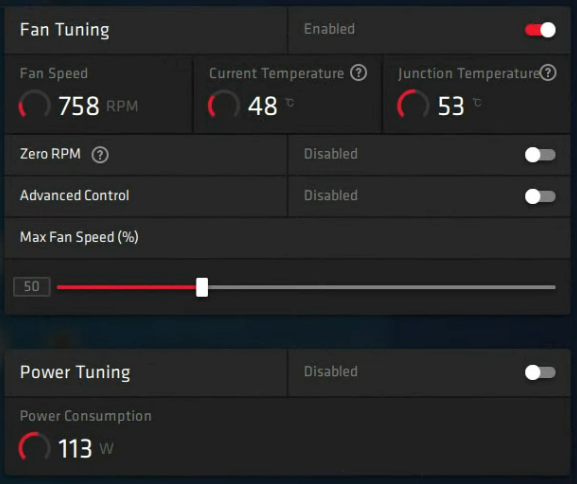
- Fan Tuning: Enabled 활성화
- Zero RPM: Disabled (비활성화로) 설정
- Max Fan Speed: 55% [계절, 온도에 따라 조정하세요]

- Apply Changes 눌러서 적용
아드레날린은 재부팅이 필요하지 않습니다.
다만, 아래 두 설정은 해두시는 것이 좋습니다.
- 윈도우 업데이트 비활성화
- 아드레날린 자동 업데이트 비활성화
이제 채굴 진행하시면 됩니다.
3. 피닉스마이너 세팅 값
제가 사용한 버전 5.9d는 아래에서 다운로드 가능합니다.
https://phoenixminer.info/downloads/PhoenixMiner_5.9d_Windows.zip
위에서 이미 설정들을 적용했기 때문에 피닉스마이너는 별도의 설정 없이 주소만 수정하여 사용하시면 됩니다.
직접 설정하셔도 되고 batch 파일을 열고 아래 내용을 넣고, 주소/마이너이름만 변경해서 사용하셔도 됩니다.
PhoenixMiner.exe -pool ssl://asia1.ethermine.org:5555 -wal 주소.마이너이름 -proto 3 -pass x- 주소에 0xabcd....6789 와 같은 주소를 넣어줍니다.
- 마이너이름에는 아무 값이나 넣으셔도 무방합니다. ex. miner
이후 피닉스마이너 배치 파일을 실행하고 채굴을 진행하시면 됩니다.
잘되나 볼까요?
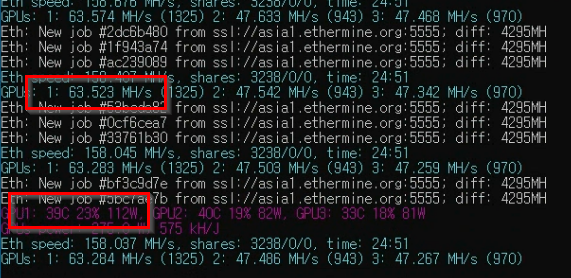
111~112W 정도에 63~64 MH/s 해쉬가 고정적으로 잡히는 것을 확인할 수 있습니다.
혹시 6800 xt를 위한 더 나은 채굴 세팅이 있다면 언제든 댓글로 공유주시면 감사하겠습니다. ^^
감사합니다.
'(재테크) 블록체인, 코인' 카테고리의 다른 글
| 이더리움 가스, 가스비 계산 방법, 이더리움 전송 수수료 (0) | 2022.01.23 |
|---|---|
| AMD RX 6700 XT (48MH/s 80W) 채굴 전용 오버클럭 세팅 (6700xt 채굴 세팅) (0) | 2022.01.22 |
| 채굴을 위한 그래픽카드 롬타, 롬 플래싱 (MPT 사용법) (0) | 2022.01.19 |
| 내 그래픽카드로는 어떤 코인을 채굴해야 할까? (+ 코인 별 오버클럭 추천 값) (0) | 2022.01.16 |
| 업비트 이더리움 입금 주소 생성 (0) | 2022.01.02 |